在我们日常的办公和生活中,打印机是一个不可或缺的工具。然而,有时候我们会遇到打印机出现复印问题的情况,例如打印出来的文件内容重复、图像重影等。面对这些...
2025-03-24 22 打印机
在使用打印机的过程中,有时候会遇到电脑无法显示打印机的问题。这意味着电脑无法正常连接到打印机,导致无法进行打印操作。本文将为大家介绍如何解决这个问题,并探讨其中可能出现的原因。
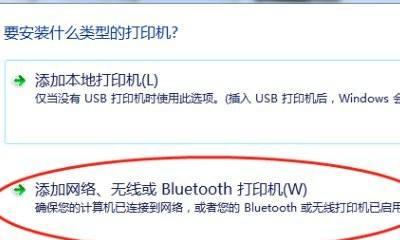
一检查打印机与电脑的连接状态
我们需要检查一下打印机与电脑之间的连接状态。确保USB线或网络连接线插紧,并且没有松动。如果使用的是无线打印机,还需要检查一下无线网络的连接状态。
二检查打印机是否处于开机状态
有时候,我们可能会忘记将打印机开机,导致电脑无法显示打印机。所以,请确保打印机处于开机状态,并且可以正常工作。
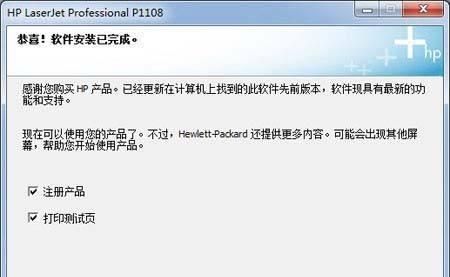
三重新安装打印机驱动程序
如果打印机驱动程序安装不正确或已经损坏,也会导致电脑无法显示打印机。此时,我们需要重新安装打印机驱动程序。可以从官方网站或光盘中下载最新的驱动程序,并按照指示进行安装。
四检查设备管理器中的打印机状态
打开设备管理器,查看打印机的状态。如果显示有黄色感叹号或问号的话,表示打印机驱动程序存在问题,需要进行更新或重新安装。
五重启电脑和打印机
有时候,电脑和打印机之间的通信可能出现问题。在这种情况下,可以尝试重启电脑和打印机,重新建立连接。

六检查打印机设置
打开控制面板,进入打印机设置界面。确保打印机处于默认状态,并且没有被禁用。
七清除打印队列
如果打印队列中存在错误的打印任务,也会导致电脑无法显示打印机。在这种情况下,我们需要清除打印队列,并重新添加打印任务。
八运行打印机故障排除工具
一些打印机品牌提供了故障排除工具,可以自动检测和修复打印机相关的问题。可以尝试运行这些工具,看是否能解决电脑无法显示打印机的问题。
九更新操作系统
有时候,电脑的操作系统可能存在一些兼容性问题,导致无法正常显示打印机。在这种情况下,可以尝试更新操作系统,看是否能解决问题。
十检查打印机固件更新
有些打印机需要定期更新固件,以确保其正常运行。可以查看打印机的官方网站,下载并安装最新的固件。
十一尝试在其他电脑上连接打印机
如果电脑无法显示打印机,可以尝试将打印机连接到其他电脑上。如果在其他电脑上可以正常显示打印机,则说明问题出在电脑上,需要进一步排查。
十二联系打印机制造商技术支持
如果以上方法都无法解决问题,建议联系打印机制造商的技术支持团队寻求帮助。他们可能会提供更专业的指导和解决方案。
十三避免使用非官方或兼容性差的驱动程序
为了避免电脑无法显示打印机的问题,我们应该尽量使用官方提供的驱动程序,避免使用非官方或兼容性差的驱动程序。
十四定期清洁和维护打印机
定期清洁和维护打印机,可以减少一些硬件故障的发生,保持打印机的正常工作状态。
十五
通过检查连接状态、重新安装驱动程序、重启电脑和打印机等方法,我们可以解决电脑无法显示打印机的问题。如果问题依然存在,建议联系打印机制造商技术支持团队寻求帮助。同时,我们也需要定期清洁和维护打印机,以确保其正常运行。
标签: 打印机
版权声明:本文内容由互联网用户自发贡献,该文观点仅代表作者本人。本站仅提供信息存储空间服务,不拥有所有权,不承担相关法律责任。如发现本站有涉嫌抄袭侵权/违法违规的内容, 请发送邮件至 3561739510@qq.com 举报,一经查实,本站将立刻删除。
相关文章

在我们日常的办公和生活中,打印机是一个不可或缺的工具。然而,有时候我们会遇到打印机出现复印问题的情况,例如打印出来的文件内容重复、图像重影等。面对这些...
2025-03-24 22 打印机

打印机在我们的日常工作和生活中扮演着重要的角色。但有时我们可能会遇到打印机无法打印的问题,这给我们的工作和生活带来了不便。不过,不必担心!本文将分享一...
2025-03-20 19 打印机

随着科技的不断发展,网络打印成为了现代办公环境中不可或缺的工具。通过将打印机连接到网络,用户可以方便地从任何位置发送打印任务,提高了工作效率。本文将介...
2025-03-17 21 打印机

打印机作为办公和家庭中常用的设备,时常会遇到各种故障。打印机蓝屏问题是一个常见而令人困惑的故障现象。本文将深入分析打印机蓝屏的原因,并提供解决方法,以...
2025-03-17 19 打印机

随着科技的发展,酒店已成为旅行者和商务人士的重要休息和工作场所。然而,有时候我们可能会遇到一些技术问题,其中之一就是酒店打印机无法连接网络。但是,不要...
2025-03-17 23 打印机

在现代办公环境中,经常需要将打印机共享给多台电脑使用,提高工作效率。然而,有时我们可能会遇到一些问题,比如在使用XP系统时,无法实现打印机共享。本文将...
2025-03-16 19 打印机